Когда вы пытаетесь удалить файл или папку, которые используются процессом, появляется диалоговое окно «Используемый файл», в котором отображается имя программы, которая заблокировала файл.
Однако бывают случаи, когда в диалоговом окне «Используемый файл» не отображается имя процесса, который заблокировал файл, который вы пытаетесь удалить. В некоторых случаях в диалоговом окне будет отображаться «действие не может быть завершено, потому что файл открыт в другой процесс“.
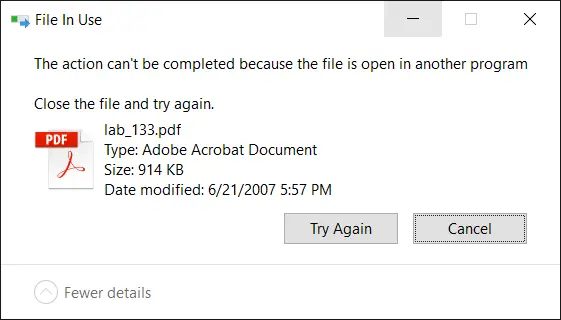
Для исследования процессов и заблокированных файлов Windows Sysinternals Process Explorer, вероятно, является первым вариантом, который приходит на ум большинству пользователей. Однако есть два встроенные решения для отображения текущего списка открытых файлов вместе с соответствующими именами процессов.
Найдите, какой процесс заблокировал файл, используя:
- Монитор ресурсов (resmon.exe)
- Обозреватель процессов от Microsoft Sysinternals
- Дескриптор от Microsoft Sysinternals
- Найдите дескриптор файла через контекстное меню
- Встроенный консольный инструмент Openfiles.exe
- Включить отслеживание дескрипторов локальных файлов
- Просмотр открытых файлов и соответствующих имён процессов
- Отключить файлы, открытые из общих папок
1. Монитор ресурсов
Монитор ресурсов (resmon.exe) — это встроенный инструмент, обладающий множеством полезных функций. С помощью монитора ресурсов вы можете отслеживать текущее использование сети и интернета , просмотреть связанные дескрипторы для заблокированные файлы , а также управлять процессами так же, как при помощи диспетчера задач.
Вирус заблокировал доступ к файлу Hosts? Восстанавливаем файл Hosts до заводских настроек!
Чтобы найти имя процесса, в котором заблокирован файл, щелкните вкладку ЦП, введите имя файла или его часть в текстовое поле «Связанные дескрипторы».
Как узнать, какой процесс блокирует файл или папку в Windows 10/11
Если вы пытаетесь изменить/удалить какой-либо конкретный файл на своем компьютере, но появляется сообщение об ошибке «Действие не может быть выполнено, так как папка открыта в другой программе», вы не можете удалить/изменить файл, не остановив другая программа, которая его использует. Некоторые пользователи Windows 10 или Windows 11 следят за процессами, описанными в этой статье, чтобы узнать, какой процесс «блокирует» файл на вашем компьютере, остановите процесс, и вы сможете снова изменить/удалить файл на своем компьютере.
Программы для Windows, мобильные приложения, игры — ВСЁ БЕСПЛАТНО, в нашем закрытом телеграмм канале — Подписывайтесь:)
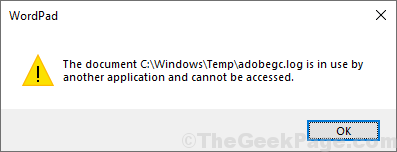
В конце концов, мы попытались удалить «Adobe» из Температура папку, и он вернул сообщение об ошибке, в котором говорилось: «Действие не может быть выполнено, поскольку файл открыт в Adobe Genuine Software Integrity Service».
Защитник Windows 11 Блокирует и Удаляет файлы Решение проблемы
В обоих методах, описанных ниже, мы собираемся использовать этот случай.
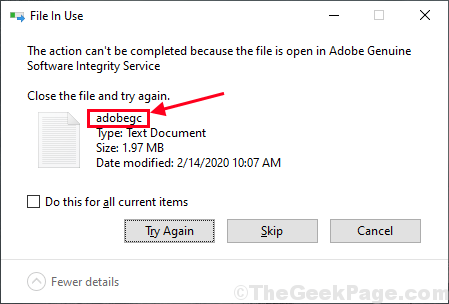
Способ 1. Используйте Resource Monitor для обнаружения и завершения процесса.
В монитор ресурсов окно, вы можете определить, какой дескриптор приложения или службы содержит конкретный файл, поэтому вы можете легко завершить процесс оттуда.
1. Нажмите клавишу Windows + R, чтобы запустить Бегать окно на вашем компьютере. в Бегать введите «resmon» и нажмите Enter.
Монитор ресурсов окно откроется на вашем компьютере.
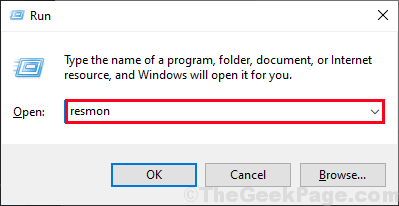
2. В Монитор ресурсов окно, перейдите на вкладку «CPU».
3. Теперь разверните «Связанные дескрипторы», а затем в поисковая строка введите имя файла, с которым у вас возникли проблемы (для нас это будет «adobegc»), а затем нажмите синюю стрелку в том же поле, чтобы увидеть связанные дескрипторы этого файла.
4. Вы увидите связанные дескрипторы файла в Связанные ручки вкладка Щелкните правой кнопкой мыши в процессе, который блокирует файл, а затем нажмите «Завершить процесс», чтобы завершить процесс на вашем компьютере.
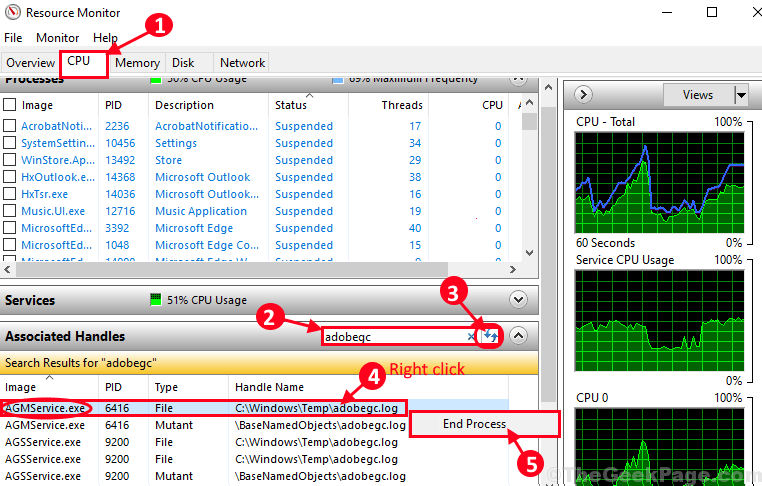
После завершения конкретной службы попробуйте снова изменить/удалить файл. На этот раз у вас это получится. Если вы столкнулись с какой-либо дополнительной проблемой, используйте второй метод.
Метод-2 Используйте Process Explorer-
Обозреватель процессов это инструмент из Майкрософт что очень полезно для обнаружения любого связанного процесса, содержащего какую-либо конкретную службу на вашем компьютере.
2. После загрузки zip-файла перейдите в загруженное место. Извлеките загруженный zip-файл «ProcessExplorer» в любое место по вашему выбору.
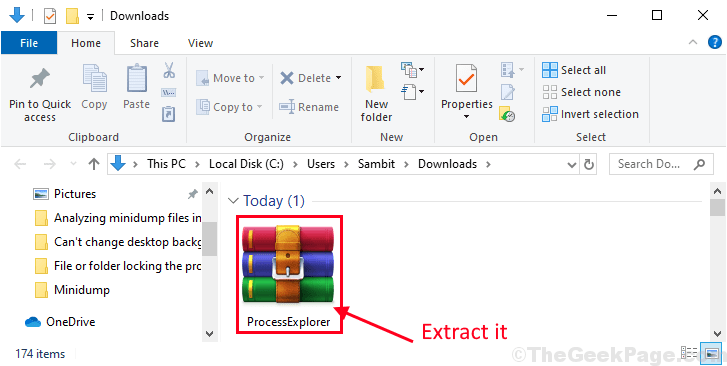
3. Теперь перейдите на сайт извлечения на вашем компьютере. Дважды щелкните «procexp64», чтобы запустить его на своем компьютере (в случае, если вы используете 32-битный Windows 10, вы должны запустить «procexp» на твоем компьютере).
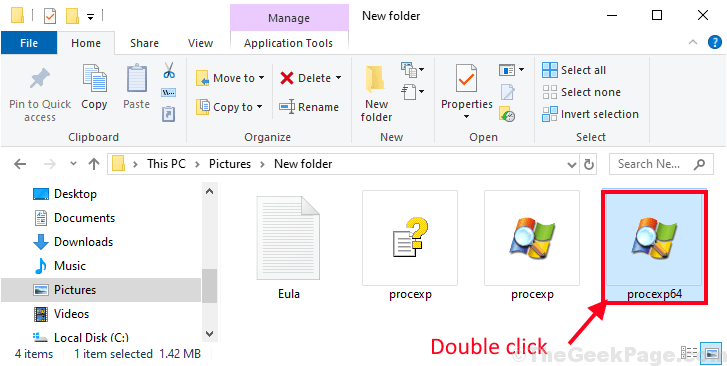
4. В Обозреватель процессов нажмите «Найти» в строке меню, а затем нажмите «Найти дескриптор или DLL…» на вашем компьютере.
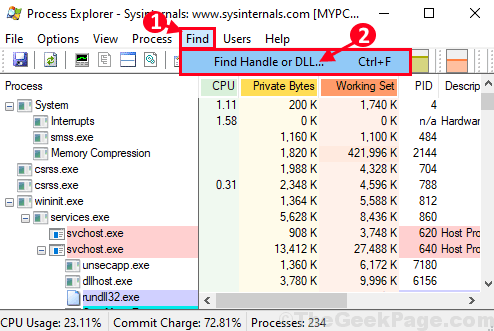
Подождите некоторое время, пока Обозреватель процессов найдет процессы, связанные с введенной вами строкой.
5. В Обозреватель процессов Поиск введите строку поиска рядом с ‘Подстрока дескриптора или DLL:‘, а затем нажмите «Поиск» рядом с полем поиска.
6. Подождите некоторое время, пока Обозреватель процессов перечислит процессы, которые используют файл. Когда поиск завершится, нажмите на процесс на вкладке процессов.
Следующий процесс будет выделен в Обозреватель процессов окно.
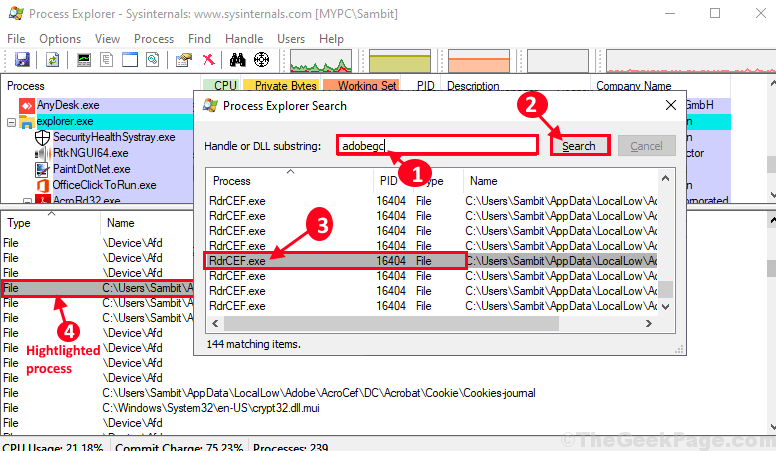
7. В Обозреватель процессов окно, щелкните правой кнопкой мыши в выделенном процессе, а затем нажмите «Закрыть дескриптор», чтобы закрыть процесс на вашем компьютере.
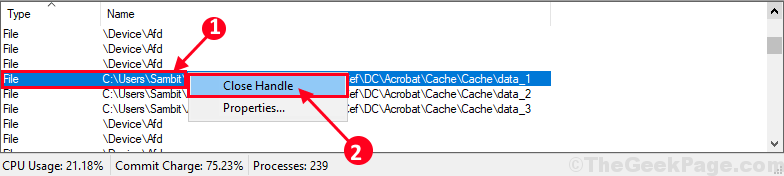
После завершения процесса закройте Обозреватель процессов окно на вашем компьютере.
Вот и все! Теперь вы можете легко изменить/удалить файл на своем компьютере. Ваша проблема должна быть решена.
Программы для Windows, мобильные приложения, игры — ВСЁ БЕСПЛАТНО, в нашем закрытом телеграмм канале — Подписывайтесь:)
Источник: zanz.ru
Как узнать, какой процесс блокирует файл или папку в Windows 10
Если вы пытаетесь изменить / удалить какой-либо конкретный файл на своем компьютере, но появляется сообщение об ошибке «Действие не может быть завершено, потому что папка открыта в другой программе.«, Вы не можете удалить / изменить файл, не остановив другую программу, которая его использует. Некоторые пользователи Windows 10 следуют процессам, описанным в этой статье, чтобы узнать, какой процесс «блокируется». файл на вашем компьютере, остановите процесс, и вы снова сможете изменить / удалить файл на своем компьютер.
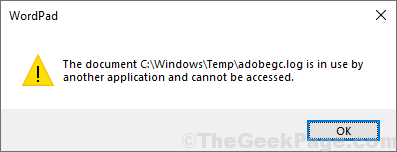
Пример–
В конце концов, мы попытались удалить «саман» из Темп папку, и он вернул сообщение об ошибке «Действие не может быть завершено, поскольку файл открыт в Adobe Genuine Software Integrity Service.“.
В обоих методах, описанных ниже, мы будем использовать этот случай.
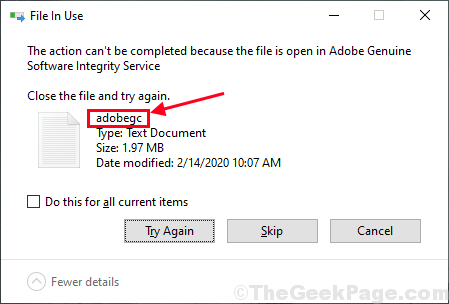
Метод 1 Используйте монитор ресурсов для обнаружения и завершения процесса —
В Монитор ресурсов В окне вы можете определить, какое приложение или сервисный дескриптор содержит конкретный файл, так что вы можете легко завершить процесс оттуда.
1. Нажмите Клавиша Windows + R запускать Запустить окно на вашем компьютере. в Запустить окно, введите «Resmon”И ударил Входить.
Монитор ресурсов окно откроется на вашем компьютере.
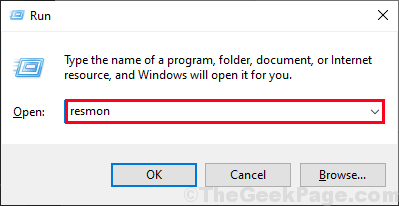
2. в Монитор ресурсов окно, перейдите в «Процессор”Таб.
3. Теперь разверните «Связанные дескрипторы», А затем в поисковая строка введите имя файла, с которым у вас возникли проблемы (для нас это будет «adobegc“), А затем нажмите синюю стрелку в том же поле, чтобы увидеть связанные ручки этого файла.
4. Вы увидите связанные дескрипторы файла в Связанные дескрипторы таб. Щелкните правой кнопкой мыши о процессе, который блокирует файл, а затем нажмите «Завершить процесс», Чтобы завершить процесс на вашем компьютере.
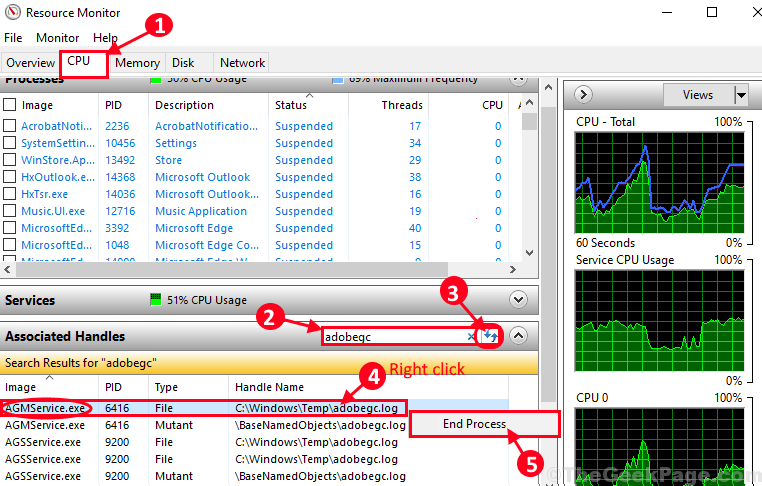
После завершения конкретной службы попробуйте снова изменить / удалить файл. На этот раз вы сможете это сделать. Если вы столкнетесь с какой-либо другой проблемой, воспользуйтесь вторым методом.
Метод-2 Используйте Process Explorer-
Обозреватель процессов это инструмент от Microsoft что очень полезно для обнаружения любого связанного процесса, содержащего какую-либо конкретную службу на вашем компьютере.
1. Скачать Обозреватель процессов на твоем компьютере.
2. После загрузки zip-файла перейдите в загруженное место. Извлекать загруженный «ProcessExplorerZip-архив в любом месте по вашему выбору.

3. Теперь перейдите на сайт извлечения на вашем компьютере. Двойной клик на «processxp64», Чтобы запустить его на своем компьютере (в случае, если вы используете 32-битный Windows 10, вам следует запустить «процедура» на твоем компьютере).

4. В Обозреватель процессов в окне нажмите «Находить»В строке меню, а затем нажмите«Найти дескриптор или DLL…» на твоем компьютере.

Подождите, пока Обозреватель процессов найдет процессы, связанные с введенной вами строкой.
5. В Поиск в Process Explorer в окне введите строку поиска рядом с «Дескриптор или подстрока DLL:‘, А затем нажмите“Поиск»Рядом с полем поиска.
6. Подождите, пока Обозреватель процессов перечислит процессы, использующие файл. Когда поиск завершен, щелкните процесс на вкладке процессов.
Следующий процесс будет выделен в Обозреватель процессов окно.
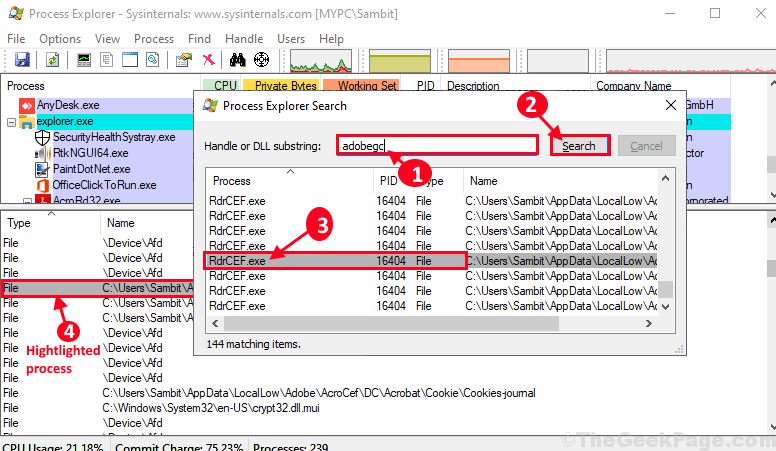
7. В Обозреватель процессов окно, щелкните правой кнопкой мыши на выделенном процессе, а затем нажмите «Закрыть ручку», Чтобы закрыть процесс на вашем компьютере.
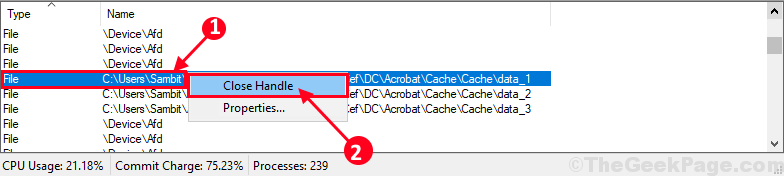
После того, как вы завершили процесс, закройте Обозреватель процессов окно на вашем компьютере.
Это оно! Теперь вы можете легко изменить / удалить файл на своем компьютере. Ваша проблема должна быть решена.

Как решить проблему «черного экрана смерти» в Windows 10 Как Windows 10
Черный экран смерти — это ошибка, которая приводит к непрерывному черному экрану с курсором, когда пользователь входит в систему или загружает свой компьютер. Экран рабочего стола не появляется. В .

Как сбросить планы управления питанием по умолчанию в Windows 10 Как Windows 10 Аккумулятор
Производительность вашего компьютера во многом зависит от его энергопотребления, и именно поэтому схемы управления питанием / схемы питания существуют. Схемы управления питанием позволяют настраива.

20 простых советов, как сделать ваш компьютер с Windows 10 быстрым Как Windows 10
Как мы все знаем, Windows 10 предлагает настройки по умолчанию, которые хорошо подходят для всех пользователей по всему миру. По мере того как мы продолжаем загружать файлы и устанавливать программ.
Источник: koroglutech.com